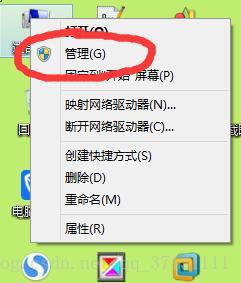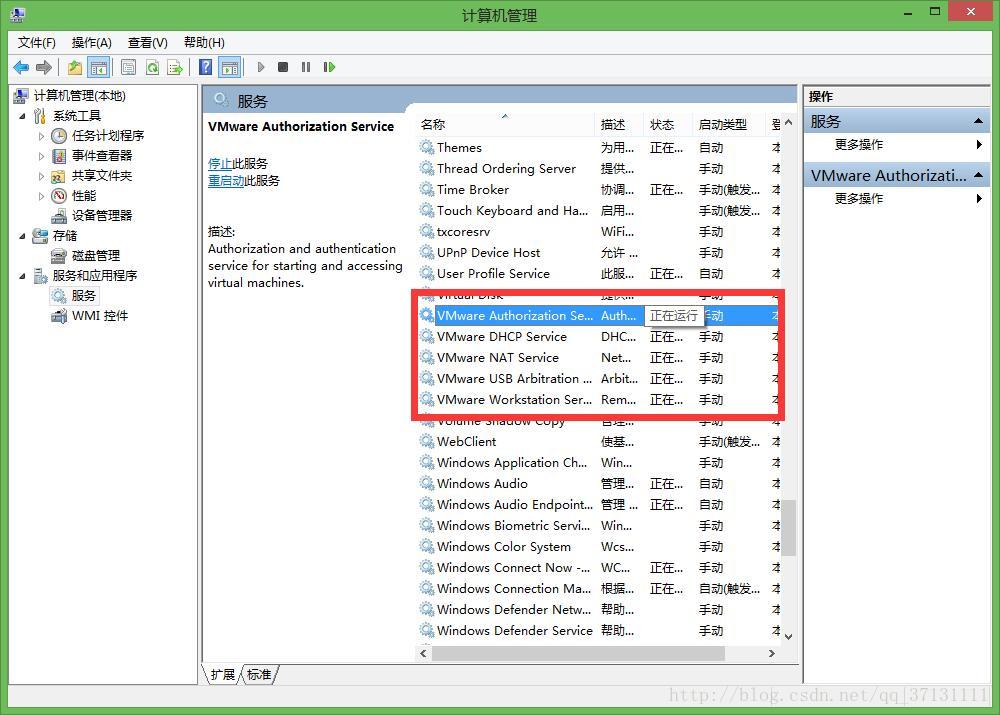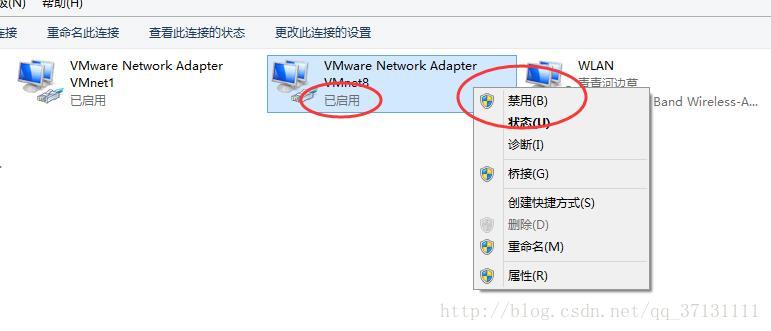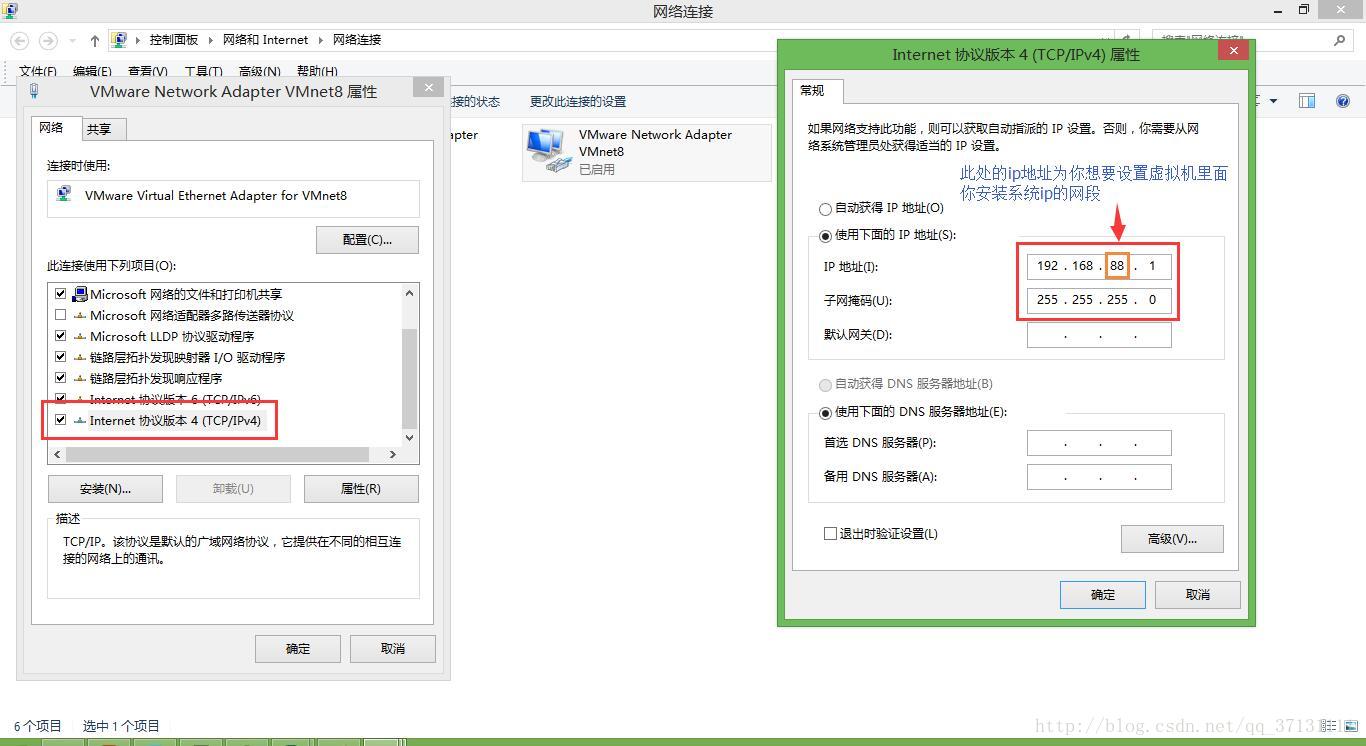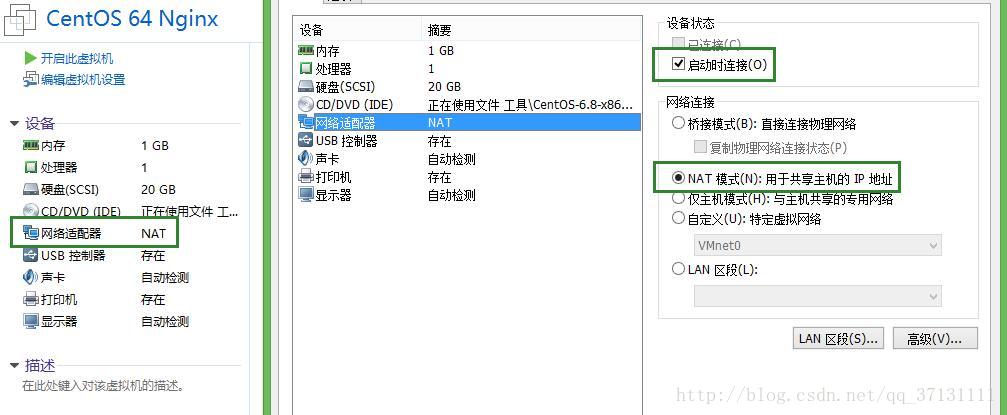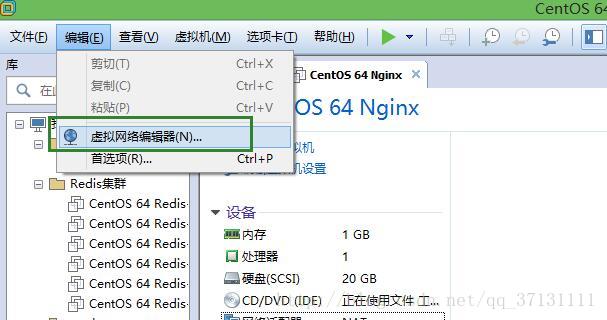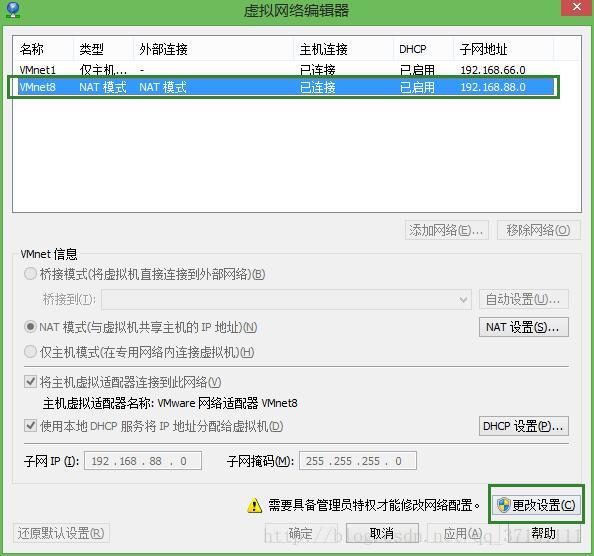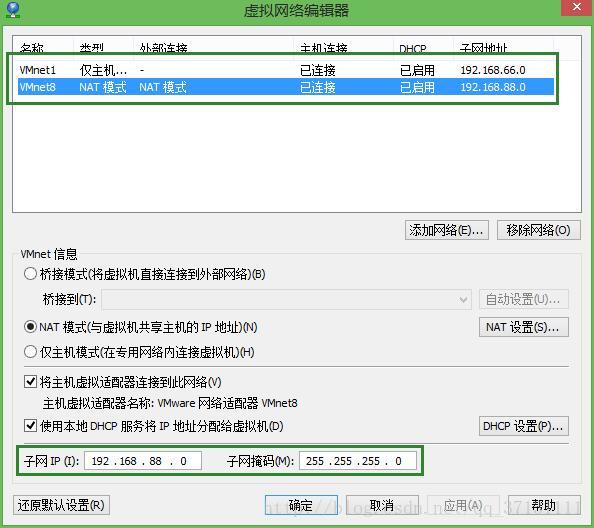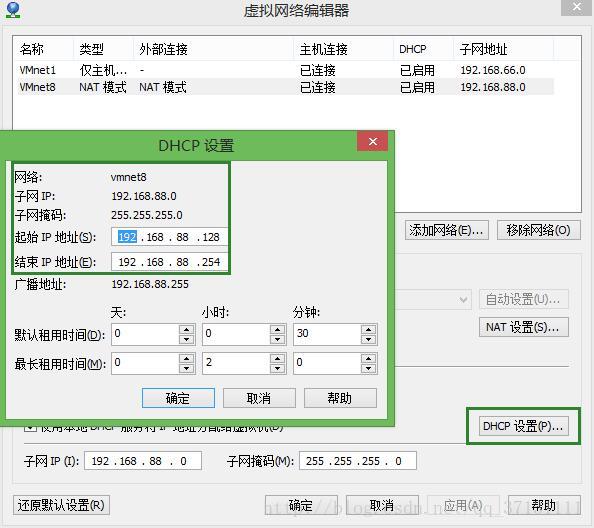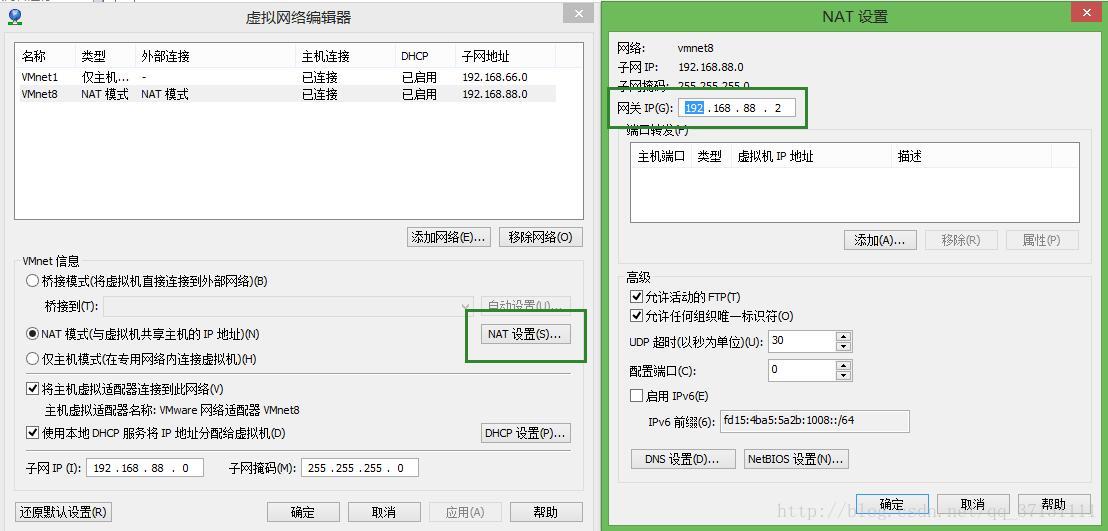VMware 虛擬機器如何連線網路
ps:本教程是針對虛擬機器NAT模式連線網路
一、首先檢視自己的虛擬機器服務有沒有開啟,選擇電腦裡面的服務檢視;
1.計算機點選右鍵選擇管理
2.進入管理選擇VM開頭的服務如果沒有開啟的話就右鍵開啟
二、虛擬機器服務開啟後就檢視本地網路虛擬機器的網絡卡啟動沒有
1.電腦右下角網路標誌右鍵進入網路和共享中心
2.點選更改介面卡,檢視虛擬機器的虛擬網絡卡啟動沒有,沒有啟動的話右鍵點選啟動
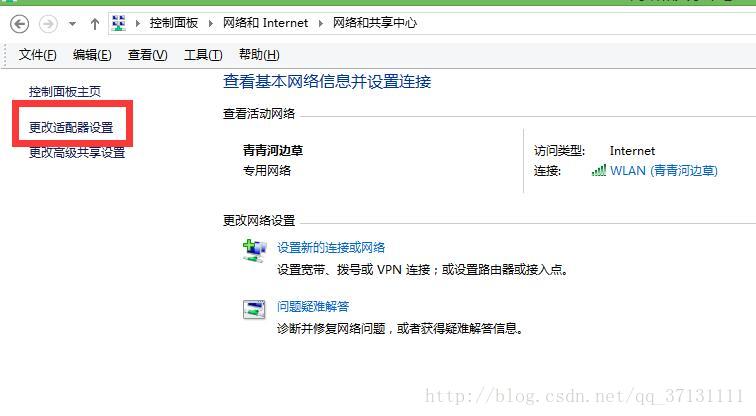
3.網絡卡開啟後設置ip地址,此處設定的ip和本機的ip沒有關係,設定成你虛擬機器裡面執行的計算機需要的ip地址網段
三、此時你的本機設定完成了,該設定虛擬機器了
1.開啟虛擬機器,選擇你使用的作業系統開啟詳情頁選擇網路介面卡,選擇NAT模式並選擇啟動時連線,如下圖;
2.選擇完後點擊虛擬機器頁面上的編輯進入虛擬網路編輯器
3.進來後會出現這個視窗,選擇右下角更改設定,使用管理員進行修改
4.更改完成後,更改下方的ip地址,此處的ip地址段和你在本機網路虛擬網絡卡(二-3)裡面設定的ip要在一個網段裡面,本機設定的是ip地址,而在此處設定的是ip網段
5.選擇DHCP,進行設定你的虛擬機器分配虛擬計算機的ip地址範圍
6.設定完DHCP後進行閘道器的設定,選擇NAT設定,設定你虛擬計算機的閘道器地址。
四、這時候,必要條件就已經配合結束了,開啟虛擬計算機,進入IPv4的設定。
填寫ip地址,IP地址要在你在虛擬機器DHCP分配的ip地址(三-5)範圍內
填寫閘道器,就是在上面設定虛擬機器閘道器的地址(三-6)
DNS伺服器可以設定114.114.114.144 8.8.8.8 等。
五、這時候基本就可以進行網路連線了,開啟網頁試一下,如果還連線不上,檢視是否是哪一步沒有設定對,在就重新啟動虛擬計算機的網路。